Како додати сатове за радну површину у Виндовс 10
Време је сада важније него икад. Више људи ради од куће . Али то може чинити синхронизацију са вашим сарадницима мало изазовном. „Ја сам по атлантском(Atlantic) времену, а они по централном времену, па да ли је њихов 8 сати мој 10 сати? Шта се дешава са летњим (Savings)рачунањем (Daylight) времена(Time) ?"
Нема потребе да то више гуглате. Показаћемо вам како да додате више десктоп сатова у Виндовс 10 и неколико савета и трикова са сатовима и временом.

Додајте сатове за радну површину за Виндовс сат(Add Desktop Clocks for Windows Clock)
Уграђена у Виндовс(Windows) је могућност додавања још 2 сата на сат у системској палети(system tray) . Лако је то учинити!
- Кликните десним тастером миша(Right-click) на сат у системској палети.

- Изаберите Adjust date/time .

- У прозору Датум и време(Date & time) померите се надоле и изаберите Додај сатове за различите временске зоне(Add clocks for different time zones) .
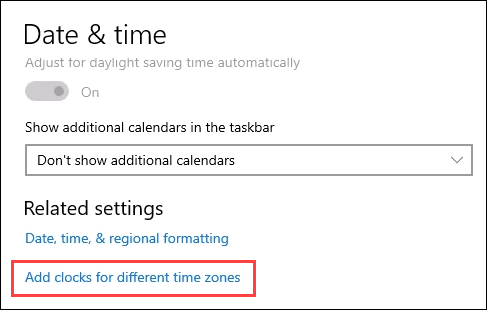
- Када се отвори прозор Датум и време , изаберите картицу (Date and Time)Додатни сатови(Additional Clocks ) .

- Ставите квачицу у поље Прикажи овај сат(Show this clock ) .
- Користите падајући оквир да изаберете временску зону:(Select time zone: ) за град који желите да пратите.

- Унесите име за приказ(Enter display name ) и изаберите нешто што ће се издвојити, на пример Цхицаго Оффице(Chicago Office) . Наставите да додате трећи сат ако желите. Када завршите, изаберите дугме ОК(OK ) .

Сада можете да видите све три временске зоне тако што ћете прећи курсором преко системског сата или га изабрати.

Додајте Светски сат у Виндовс 10(Add a World Clock to Windows 10)
Две временске зоне нису довољне? Ти си добар човек. Потребна вам је апликација Мицрософт Алармс & Цлоцк(Microsoft Alarms & Clock) и ево како да је користите.
- Виндовс 10 се испоручује са већ инсталираном апликацијом Алармс & Цлоцк . (Alarms & Clock )Ако га немате, преузмите (Download) Виндовс Алармс & Цлоцк(Windows Alarms & Clock) из Мицрософт Сторе(Microsoft Store) -а и инсталирајте га. Бесплатно је!

- Отворите Алармс(Open Alarms) & Цлоцкс(Clocks) и изаберите картицу Сат(Clock) .

Обратите пажњу(Notice) на осенчену област изнад зелене линије. Ово представља ноћ, што помаже да се визуализује доба дана за различите локације.

- Да бисте додали детаље временске зоне, изаберите икону знака плус(plus sign ) у доњем десном углу. Отвара се трака за претрагу. Почните(Start) да куцате име града за који нам је потребна временска зона. То ће сузити избор. Изаберите онај који одговара. Можете додати колико желите.

Да бисте уклонили сат, изаберите икону за вишеструки избор(multiple-select icon ) у доњем десном углу.
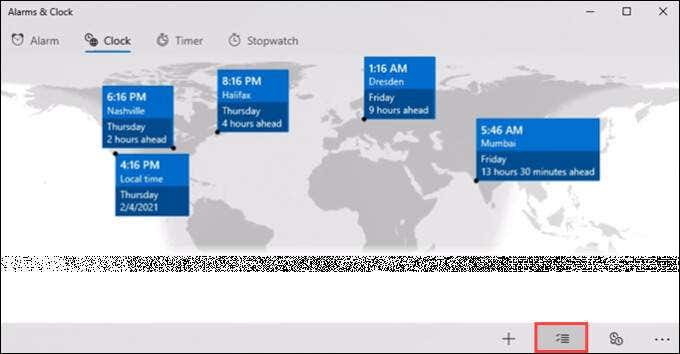
Проверите сатове да бисте уклонили и изаберите икону канте(garbage can icon) за смеће . Ти сатови су нестали.
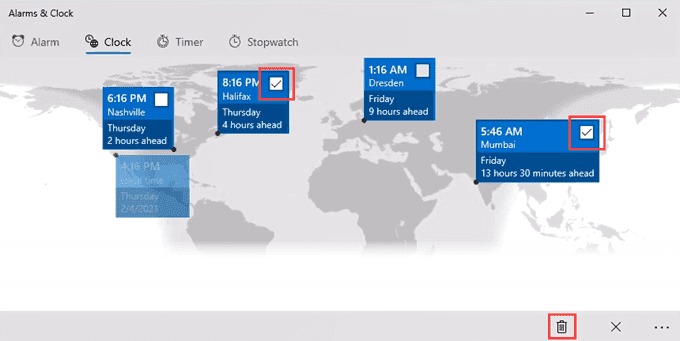
- Да бисте конвертовали локално време у друге временске зоне, изаберите икону са више сатова(multi-clock icon ) у доњем десном углу.

Појављује се временски клизач. Број у средини клизача је ваше локално време. Померите траку лево или десно на други сат и гледајте како се време на другим сатовима мења синхронизовано.

Додајте чувар екрана сата у Виндовс 10(Add a Clock Screensaver to Windows 10)
Претворите свој монитор у сјајан велики сат када га не користите. Лако је и са стилом. На располагању је много цоол сцреенсавер(cool screensavers) -а . Фликло(Fliqlo) је онај који препоручујемо. Зашто? Многи скринсејвери часовника су засновани на Фласх-у и Фласх (Flash)је(Flash) сада софтвер који је на крају животног века(end-of-life software) . Али нови Фликло(Fliqlo) сцреенсавер сат не користи Фласх(doesn’t use Flash) . Осим тога, бесплатно је. Сигурни смо да сте то већ видели.

Фликло(Fliqlo) је доступан за Виндовс(Windows) и Мац(Mac) , али подршка за два екрана је доступна само на Мац(Mac) верзији.
Додајте сат у стилу Андроид виџета у Виндовс(Add an Android Widget Style Clock to Windows)
Ако волите виџете за свој телефон(widgets for your phone) , свидеће вам се виџети у вашем Виндовс-у(widgets in your Windows) . Мицрософт(Microsoft) је имао уграђене виџете пре Виндовса 10 под називом Десктоп Гадгетс(Desktop Gadgets) . Мицрософт(Microsoft) их је уклонио из безбедносних разлога. Дакле, други програмери су се укључили.

Свиђа нам се Сенсе Десктоп(Sense Desktop) , апликација из Мицрософт продавнице(an app from the Microsoft Store) . Може да прикаже време, температуру и временску прогнозу(temperature, and weather forecast) у једном практичном виџету. Осим тога, постоји десетак тема, тако да ћете пронаћи ону која вам се свиђа. Није бесплатно, али да ли је 99 центи превише?
Добијте најтачније време у оперативном систему Виндовс 10(Get the Most Accurate Time in Windows 10)
Морате сваки дан да долазите на време, а тако и рачунар да би најбоље функционисао. На пример, ако добијате грешке сертификата у свом веб прегледачу(certificate errors in your web browser) , узрок може бити погрешно време на рачунару. Можете подесити да се сат синхронизује са сервером времена.

Временски сервери су рачунари чији је једини посао да одржавају савршено време и деле га са светом. Они одржавају савршено време тако што су синхронизовани са атомским сатом. Атомски сатови су скупи, па владе и велике компаније одржавају већину њих.
Срећом, Виндовс 10 подразумевано користи Мицрософтов временски сервер. Али можете се повезати са другим серверима времена. За ово ће вам требати администраторска(Administrator) права.
- Отворите контролну таблу(Control Panel ) и изаберите Сат и регион(Clock and Region) .

- У новом прозору изаберите Подесите време и датум(Set the time and date) .

- У прозору Датум и време идите на картицу (Date and Time)Интернет Тиме(Internet Time ) , а затим изаберите Промени подешавања…(Change settings…) . За ово ће вам требати администраторска(Administrator) права.

- Мицрософт(Microsoft) и НИСТ(NIST) временски сервери су у падајућем оквиру . Изаберите ону коју желите и изаберите ОК(OK) да бисте је поставили. НИСТ(NIST) је Национални институт(National Institute) за науку(Science) и технологију(Technology) у САД.

Такође можете да унесете другу адресу сервера времена ако желите. Када га унесете, изаберите ОК(OK ) да бисте га поставили.
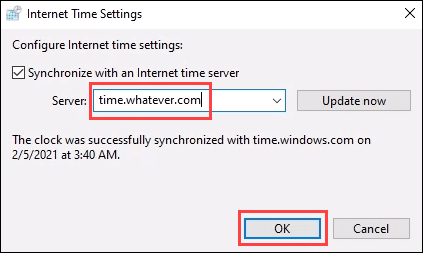
Било је крајње време(It’s About Time)
Ако је време новац, онда са свим својим новим сатовима треба да падне киша! Имате ли омиљени савет или трик за радни сат? Сјајан скринсејвер или виџет? Јавите нам у коментарима.
Related posts
Мицрософт помоћник за удаљену радну површину за Виндовс 10
Вратите изглед иконе на радној површини на оригиналну позицију у оперативном систему Виндовс 10
Апликација ДесктопЦал Десктоп Цалендар за Виндовс 10
Како управљати виртуелном радном површином као професионалац у оперативном систему Виндовс 10
Није могуће копирати залепити у сесији удаљене радне површине у оперативном систему Виндовс 10
Повежите иПхоне са Виндовс 10 рачунаром користећи Мицрософт Ремоте Десктоп
Како променити размак икона на радној површини у оперативном систему Виндовс 10
6 начина да прикажете Виндовс 10 радну површину: Све што треба да знате
Најбоље апликације за одбројавање на радној површини за Виндовс 10
Поправите црну позадину радне површине у оперативном систему Виндовс 10
Како променити позадину радне површине у оперативном систему Виндовс 10
Поправите иконе на радној површини, наставите да се преуређују у оперативном систему Виндовс 10
Направите пречицу на радној површини у оперативном систему Виндовс 10 (ВОДИЧ)
Најбољи бесплатни софтвер за удаљену радну површину за Виндовс 10
Вратите старе иконе на радној површини у Виндовс 10
Цоолбарз: Креирајте траку са алаткама у стилу КСП-а у оперативном систему Виндовс 10
Спречите кориснике да мењају позадину радне површине у оперативном систему Виндовс 10
Како додати временску прогнозу на закључани екран, радну површину, траку задатака у оперативном систему Виндовс 10
Није могуће променити позадину радне површине у оперативном систему Виндовс 10
Картица удаљена радна површина у РДВЕБ-у недостаје у Едге претраживачу у оперативном систему Виндовс 10
